u盘一键重装系统
时间:2023-07-21 17:58:17
各位观众老爷应该都知道u盘一键重装系统,有些朋友就整天问小编要u盘安装纯净版win7系统教程,因为使用重装系统软件,导致一键重装无法开机,所以小编决定来帮助大家。因为u盘一键重装系统的方法可是有很多朋友不知道的哦,所以经验丰富的小编当然不能坐视不理啦,下面就给大家带来u盘一键重装系统教程。
1、首先到网上下载并安装U盘制作软件“一键U盘装系统V3.3”,并将U盘插入电脑中,建议插入台式机后置USB接口;
2、然后从“开始”菜单或桌面上启动“一键U盘系统重装V3.3”软件:
u盘一键重装系统图1
3、软件启动后首先会检测插入的U盘,检测到后会显示出来:
u盘一键重装系统图2
4、直接点击“一键制作USB启动盘”按钮即可,稍等一会即弹出成功的提示信息(注意,U盘会被格掉):
u盘一键重装系统图3
5、然后,根据提示拔插一次U盘,在重新插入之后,将你准备好的GHO文件复制到U盘的GHO或根目录下:
u盘一键重装系统图4
6、好了,到这里你的U盘已经可以用来安装系统或维护电脑了。
7、然后将这个制作好的U盘插到需要用U盘安装的电脑中,然后从U盘引导系统(有的电脑在刚开机时按F9或F12可选择从USB启动);
u盘一键重装系统图5
8、成功从U盘启动后,我们选择第一项,进WinPE:
u盘一键重装系统图6
9、进入WinPE后,我们直接双击桌面上的“ONEKEY(一键还原)”图标,程序会自动找到你刚放到U盘根目录下的GHO文件:
u盘一键重装系统图7
10、如果不是这个GHO文件,则可以选择后面的“打开”按钮,找到你需要的GHO文件:
u盘一键重装系统图8
11、选好正确的GHO后,则再在下面选择“还原分区”(你的系统要安装在哪个分区),最后单击“确定”按钮,弹出确认的对话框:
u盘一键重装系统图9
12、选择“是”按钮后继续,开始安装系统了:
u盘一键重装系统图10
以上就是u盘一键重装系统教程的全部内容了,大家看完这篇教程之后是否已经掌握了u盘一键重装系统的方法呢?当然很多人都不可能看一遍就能掌握,所以小编建议大家将这篇教程收藏起来多看几遍哦,以后身边有朋友遇到这样的问题也可以分享给他嘛。

win8系统重装大师 使用教程是什么呢?现在都是流行win8系统了,所以网友都想进行一键重装win8系统,所以小编就告诉你们win8系统重装大师使用教程,帮助你们进行一键重装win8系统。大家可
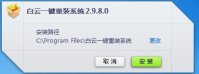
相信大家都听说过 白云一键重装系统软件 ,但是又不知道这款软件要怎么使用,所以非常尴尬的啦。那么到底这款软件的使用方法是怎么样的呢?下面小编就给大家带来白云一键重装系统软

win7开机在很多用户正常使用的时候是直接进入桌面的,不过有些用户遇到过开机的时候一直卡在欢迎的界面,这个时候无法操作也进不了桌面中,那么win7开机一直在欢迎界面怎么办呢,用

最近有很多用户向小编反映在大地win10系统中玩不了 使命召唤12 的问题,这是怎么回事呢?面对这样的问题会让我们的游戏体验大打折扣,但是又不知道怎么去解决,那么接下来还是一起通

近日东京奥运会乒乓球混双日本选手水谷隼吹球没有被判罚反而获得金牌让不少网友们感到愤愤不平,不得不说这届东京奥运会着实拉胯!不少网友们纷纷翻看东京奥运会乒乓球混双直播回

可莉是原神近期推出的新卡池中的角色,在多次预热下受到了众多玩家的关注,不少玩家也在第一时间将她抽了出来。那么原神可莉阵容怎么搭配呢。优基地本次就整理了原神可莉阵容搭配